先ずドメインとは「○○○.com」のようにインターネット上の住所のことであり、ブログやサイトにアクセスするためにはなくてはならないものです
[aside type=”boader”] 「google.com」やこのブログの「blogkouryaku.com」がそれに当たります[/aside]
ブログでしっかりと稼いでいくにはこの独自のドメインが必要です
この記事では「エックスサーバー」でドメインを取得する方法の手順を解説していきます
[aside] 「エックスサーバー」と契約をした方向け、ということですね[/aside] [aside type=”boader”]合わせて読みたい
[kanren postid=33] [/aside]
それでは早速見ていきましょう!
エックスサーバー
エックスサーバーの申し込みと契約プランの支払いが完了したらさっそくドメインを取得しましょう。
[btn class=”rich_blue”]エックスサーバー[/btn]エックスサーバーにログインしたら、インフォパネルのページに移行しますね
そうしたら左メニュー欄の「契約関連」の項目より「サービスお申し込み」をクリック
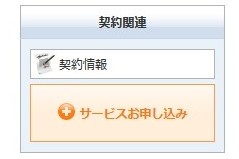
「ドメイン」の項目に「エックスドメイン」とあるはずなので、「新規申し込み」をクリックします
サービスを申し込む前に「利用規約」と「個人情報に関する公表事項」が出てきますので、しっかりと読んで問題なければ「同意する」をクリック
ドメインの新規取得
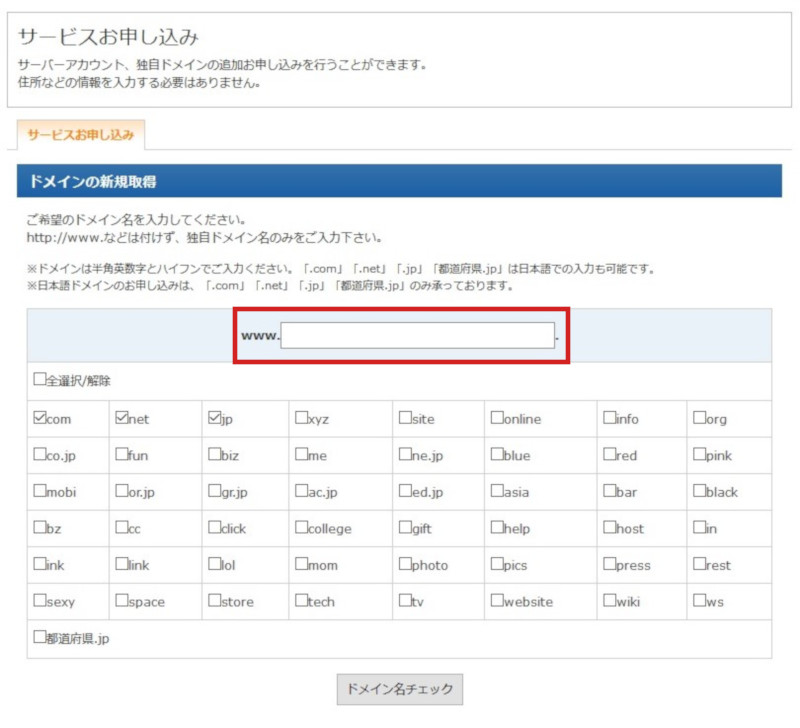
先ず上の空白に希望するドメイン名を入力します
次に「.com」や「.net」等、どれを利用できるか確認をする必要があるので使いたい物にチェックをいれます
そうしたら「ドメイン名チェック」をクリックするとどれが使えてどれが使えないかをチェックしてくれます
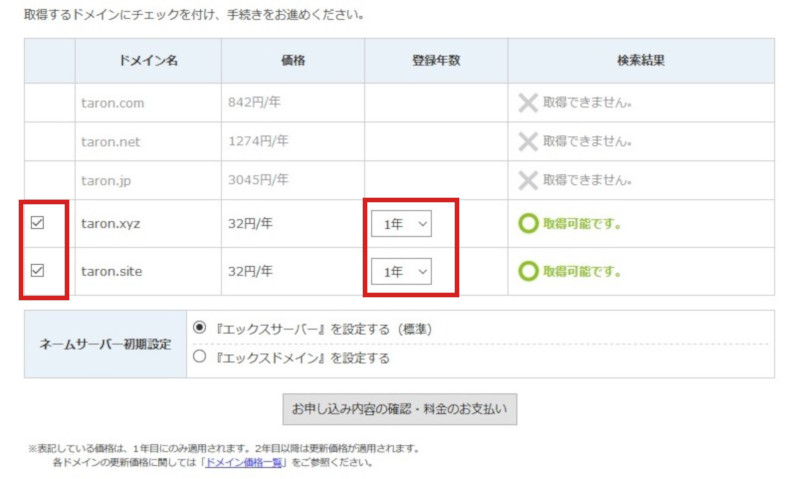
ここでは試しに「taron」と入れてチェックしてみました
↑しっかりと取得できるものとできないものに分かれましたね
[aside type=”boader”] ドメインによって値段が違うので、各ドメインの「価格一覧表」で一度確認しておくといいでしょう[/aside]
このあとは利用できる中から好きなドメインを選択して、登録年数を選びます
その後、希望の支払い方法を選択すれば取得の手続きは終わりです
後は支払うだけ、簡単!
まとめ
「エックスサーバー」ですでにサーバーをレンタルしている場合、また会員登録をする必要もないのでスムーズに物事が進みます
僕の場合あっちこっち別々のサービスに登録するとログインIDを忘れたりパスワードを忘れたりと後々面倒ごとが増えるので、わかりやすくエックスサーバーでまとめてドメインまで取得しました
また、タイミングよくキャンペーンを実施している時にサーバーの契約をするとドメインが無料で取得できることもあるので、どうしてもドメインを取得する際の金額に納得できない方はそういったタイミングを狙ってみるのもいいかもしれません
さて、「サーバーのレンタル」もして「ドメインの取得」までできたら、次は「Wordpress」を導入しましょう!
[aside type=”boader”]合わせて読みたい[kanren postid=33] [/aside]